PyCharm 配置远程python解释器
2021-06-28 23:06
标签:xxxx 传输 行编辑 pychar class 一个 远程服务器 table load 操作系统:win10 IDE:Pycharm 操作系统:ubuntu14.04 配置了ssh,可以使用ssh进行远程登陆 首先,在pycharm的菜单栏依次找到:Tools > Deployment > Configuration. 然后可以看到如下的配置页面,具体各配置在图片中说明: 然后打开Deployment的Mapping选项卡: 这样,Deployment的配置就完成了。这个配置完成了之后,其实是相当于配置了一个ftp工具可以连接到服务器上,从而可以查看和修改服务器上的文件。你可以通过Tools > Deplotment > Browse Remote Host来打开相应的RemoteHost面板,这个面板显示的就是服务器上的文件,显示的范围是你在Deployment中的Connection选项卡下配置的Root path路径下的文件及文件夹。 你可以直接在RemoteHost面板里双击某个文件并且直接进行编辑。双击某个文件后你可以看到编辑区域的顶部有一个横条,并且横条的右边有三各按钮,分别是比较,撤销和上传操作。你在这里面编辑文件之后,可以直接点击上传按钮,就会提交到服务器了。但是其实不推荐直接在这里修改代码,后面的使用流程会说到。 以上的配置,就可以直接在PyCharm里看到服务器上的文件,我感觉就像是直接在IDE里集成了一个FTP传输工具。 这里主要讲的是如何配置远程python解释器。 首先,通过File > Settings,打开设置选项卡。 在设置选项卡里,点击"Project:项目名"这个按钮,在展开的小项里再点击Project Interpreter,右边就会变成Interpreter的配置页面。 点击Interpreter配置页面的小此轮按钮,然后再选择add Remote。 弹出如下弹窗并配置相应的信息。 经过以上步骤,你的远程解释器就配置好了。这时,你就可以直接点击小三角按钮,调用远程服务器上的python解释器来运行代码。但是在此,你还需要看看下面的使用流程。如果你直接双击RemoteHost面板里的文件,然后点击小三角运行是会报错的,可能会提示: 在配置中也参考了很多其他文章,但是有些文章还是没有讲清楚具体的流程,因此我把自己认为可能“正确”的流程记录一下。 在介绍Deployment配置的时候,我们讲到了Mapping选项卡的配置。这个配置将本地的一个路径映射成了服务器上的一个路径,因此,在这个文件夹下的文件和服务器上的文件是同步的,当然,需要你在本地修改的时候upload到服务器或者设置自动upload。 在这里,我的mapping配置如下: 首先,我们在pycharm中通过 File > open... 来打开一个新的项目,项目路径就选择上面的local path路径。 在Project窗口中就可以看到打开了这个项目,当前这个项目还是空的,里面什么也没有。 然后,我们打开RemoteHost小窗口,在test.py文件上右键,再选择Download from Here,文件就会下载到本地了。返回到Project小窗口,就可以看到test.py。其他的文件类似,如果有父目录,他会将父目录也一起下载下来,所以文件和路径都会和服务器保持一致。 这样,你就可以在本地编辑test.py文件。 在编辑完成后,你可以在文件上右键或者直接在编辑区域右键,选择upload to... 将文件上传到服务器,这样就可以更新服务器端的代码了,并且保持了和本地代码一致。 此时,点击绿色小三角运行代码,可以看到相应的输出。但是看看控制台的输出,可以发现,python解释器不是本地的,而跑的文件也不是本地。 上面就是整个从服务器下载文件至本地,在本地修改文件,将文件上传至服务器,然后直接在本地运行的整个过程。 在这个过程中,也可以发现,经过这样的配置,我们的代码现在一共有三个版本:一个是本地代码,一个是服务器上的代码,还有一个是RemoteHost面板中的代码(这个地方的代码如果直接编辑了,其实也可以提交到服务器,但是不能直接运行) 所以,如果通过上面的配置进行远程调试的话,我认为大致流程应该是下面这样: 在这里,虽然RemoteHost里的文件可以直接编辑,但是并不建议这么做,因为这里编辑之后并不能直接运行。 PyCharm 配置远程python解释器 标签:xxxx 传输 行编辑 pychar class 一个 远程服务器 table load 原文地址:https://www.cnblogs.com/sddai/p/9648211.html配置过程
本机环境
远程服务器
配置Deployment

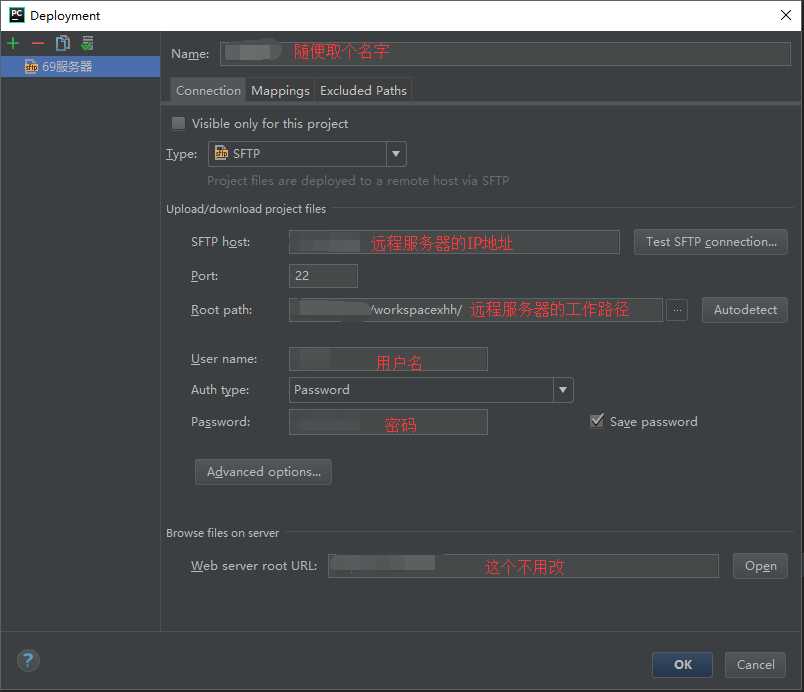
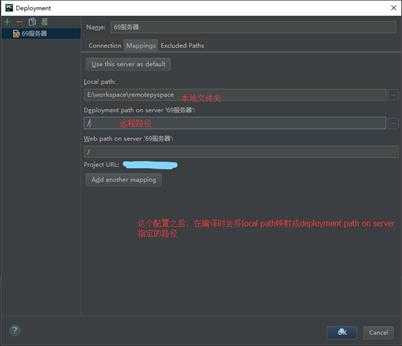
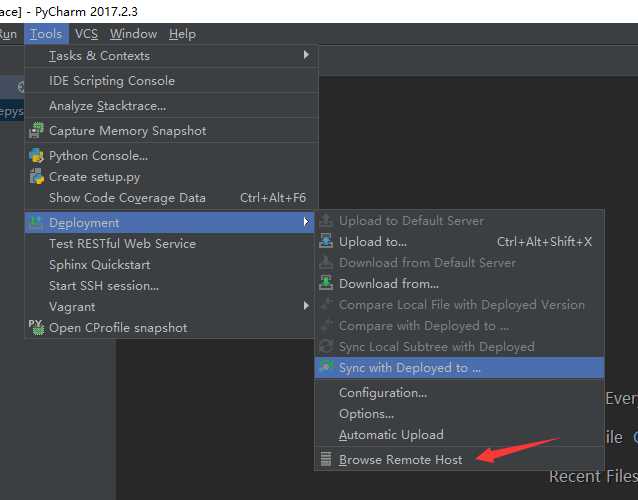
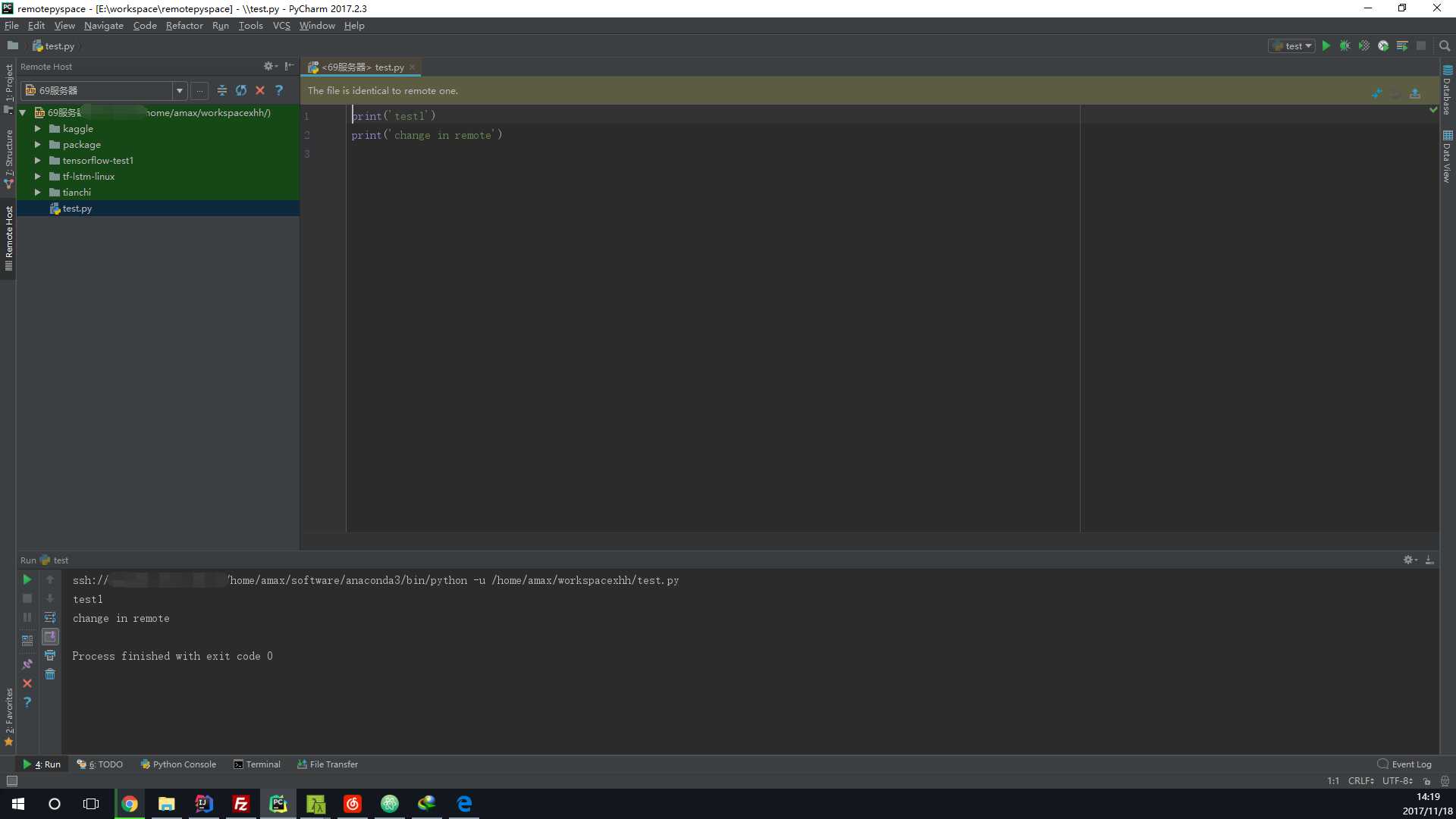
配置远程python解释器
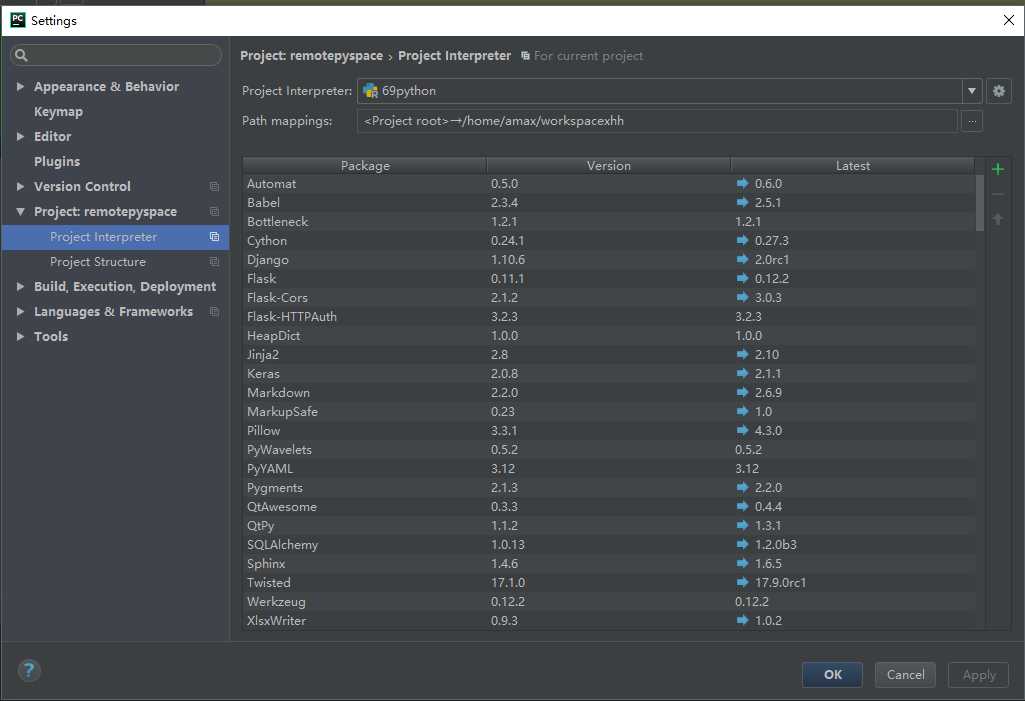
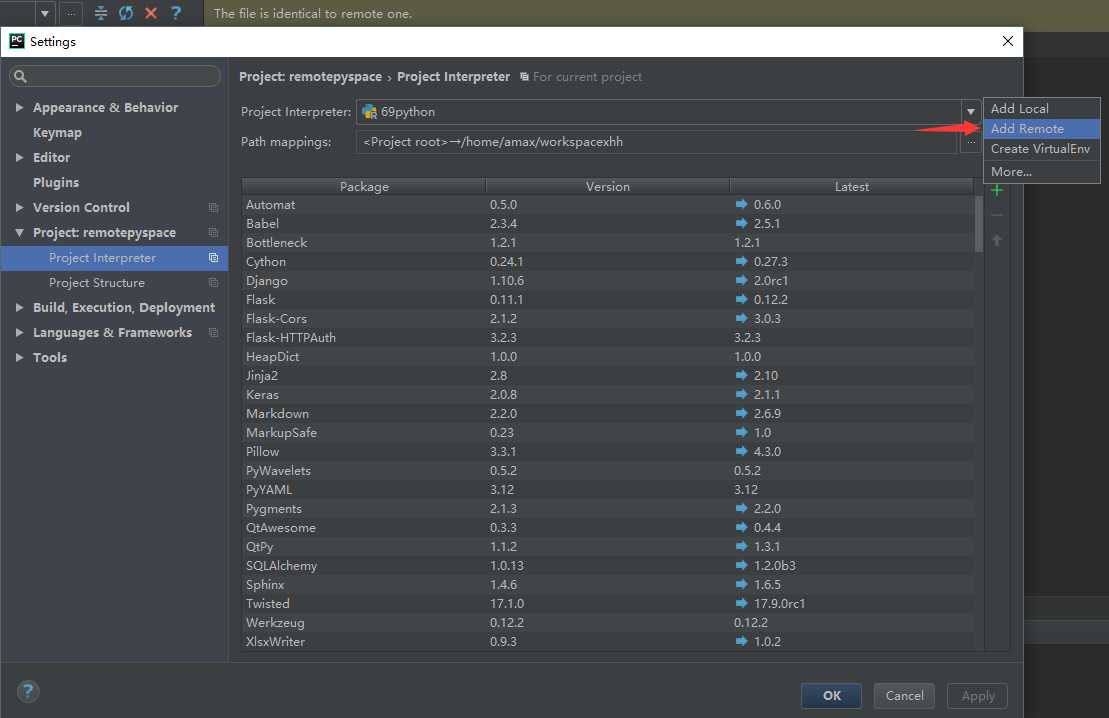
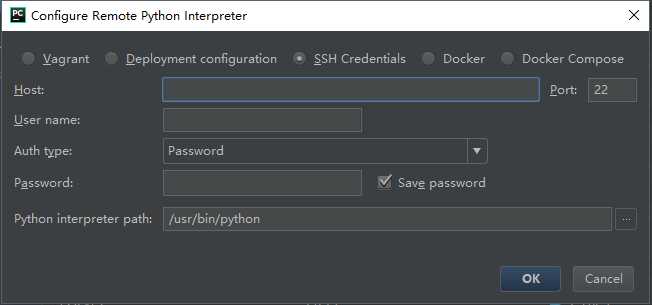
No such file or directory使用流程
local path
Deployment path on server
E:\workspace\remotespace
xxxx/workspacexhh
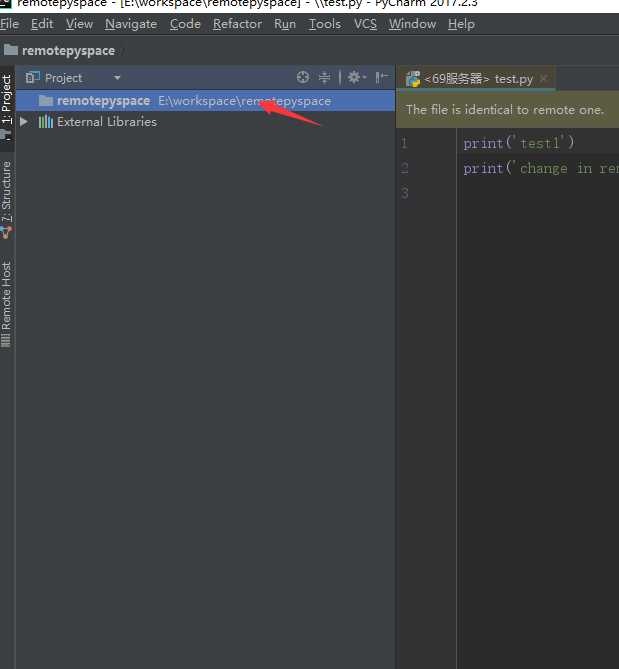
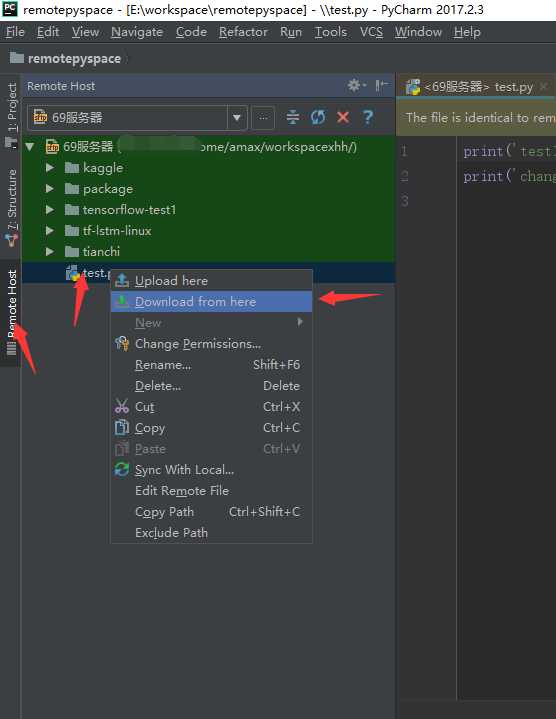
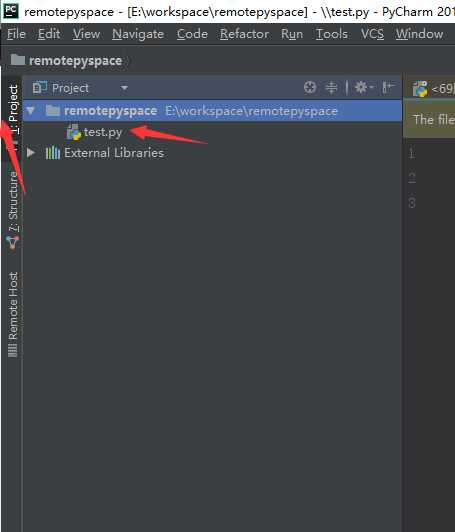
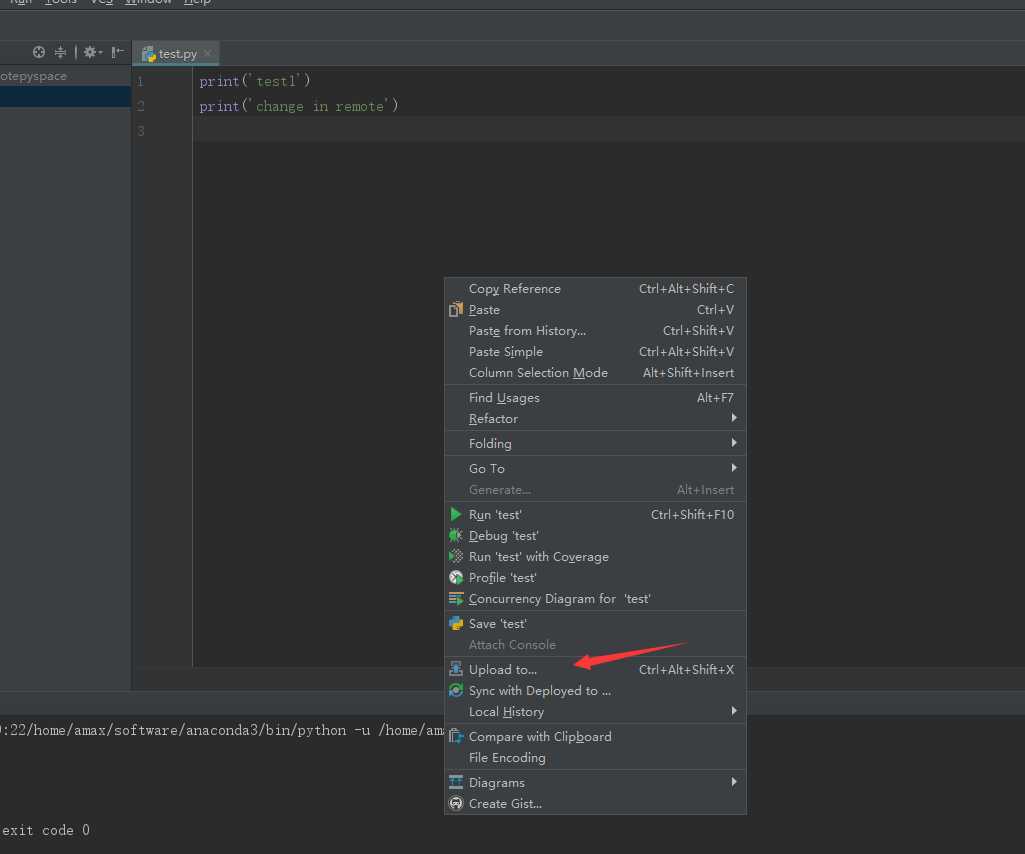
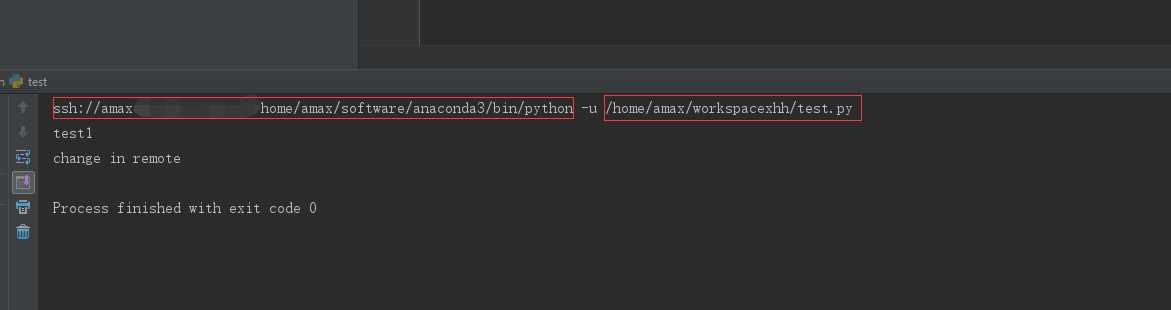
下一篇:JAVA区块链项目实战
文章标题:PyCharm 配置远程python解释器
文章链接:http://soscw.com/index.php/essay/99105.html